
时间:2020-06-28 15:27:21 来源:www.win10xitong.com 作者:win10
可能由于操作不小心或者病毒导致一些用户在用win10系统的时候会出现win10正在重新启动卡住的问题,要是遇到这个问题的用户对电脑知识不是很了解的话,可能自己就不知道怎么解决了。我们现在就来看下怎么处理,我们一起按照这个步伐来操作:1、运行电源疑难解答2、从列表中选择疑难解答,然后单击电源就这个问题很简单的解决了。win10正在重新启动卡住到底该怎么办,我们下面一起来彻底的学习一边它的具体解决方式。
方法1、运行电源疑难解答
1、打开Windows搜索并键入疑难解答;
2、从列表中选择疑难解答,然后单击电源;
3、点击运行问题排查工具按钮,看看它是否检测到任何问题。
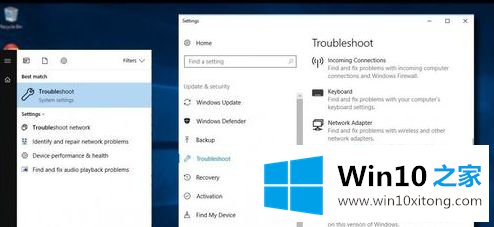
方法2、将电源计划重置为默认值
1、右键单击Windows键并选择命令提示符(管理员);
2、在命令提示符窗口中复制并粘贴powercfg -restoredefaultschemes命令;
3、按Enter执行该命令。
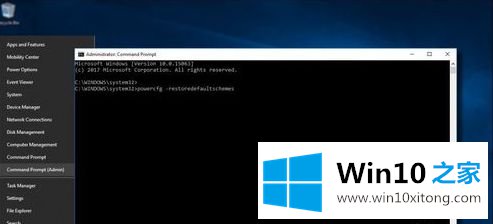
方法3、在Windows Update中还原SoftwareDistribution包
1、右键单击Windows键并选择命令提示符(管理员);
2、复制并粘贴以下命令并在每个命令后按Enter键:
net stop wuauserv cd%systemroot%ren SoftwareDistribution SD.old net start wuauserv
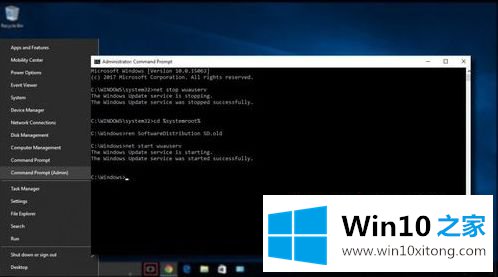
执行上述命令将停止更新服务并将命令提示符导向Windows操作系统的安装目录。然后SoftwareDistribution文件夹被重命名并重新启动Windows Update服务。
另外,我们建议您清理SoftwareDistribution和Downloaded Installation文件夹的内容。
方法4、禁用快速启动
1、右键单击Windows键并选择电源选项;
2、在左侧窗格中选择电源和睡眠选项;
3、在睡眠部分下,选择从不;
4、单击附加电源设置链接,然后选择左窗格中的选择电源按钮的选项。
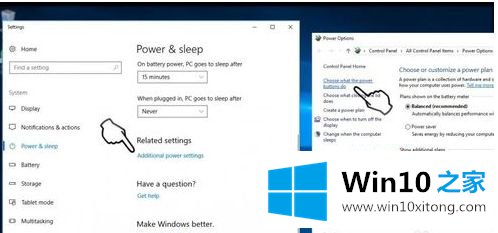
5、现在单击更改当前不可用链接的设置;
6、在关机设置下,取消选中打开快速启动复选框;
7、最后,点击保存按钮。
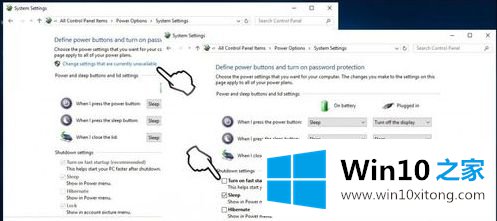
上述就是win10正在重新启动卡住的详细解决方法,如果你有遇到一样情况的话,不妨可以采取上面的方法来进行操作吧。
以上的内容已经非常详细的讲解了win10正在重新启动卡住的具体解决方式,通过上面讲的方法就可以解决win10正在重新启动卡住的问题了,希望对您有所帮助。